Paano i-lock ang isang LG mobile phone
May -Akda:
Robert Simon
Petsa Ng Paglikha:
17 Hunyo 2021
I -Update Ang Petsa:
1 Hulyo 2024

Nilalaman
- yugto
- Paraan 1 I-lock ang isang LG phone sa Android
- Paraan 2 I-lock ang isang Teleponong LG sa Windows
Kung nais mong protektahan ang iyong personal na impormasyon at sensitibong data, mahalagang i-lock ang iyong telepono. Kung wala ang PIN, walang maaaring ma-access ang impormasyon sa iyong telepono. Pa rin, ito ay burahin ang lahat ng mga personal na impormasyon sa iyong telepono. Sa artikulong ito, ipinapaliwanag namin kung paano i-lock ang isang telepono ng LG na tumatakbo sa Android o Windows.
yugto
Paraan 1 I-lock ang isang LG phone sa Android
-

I-access ang mga setting ng pagsasaayos. Maaari mong ma-access ang mga setting ng pagsasaayos ng ilang mga aparato ng LG sa pamamagitan ng pagpindot sa pindutan ng Menu o mula sa mga application. -
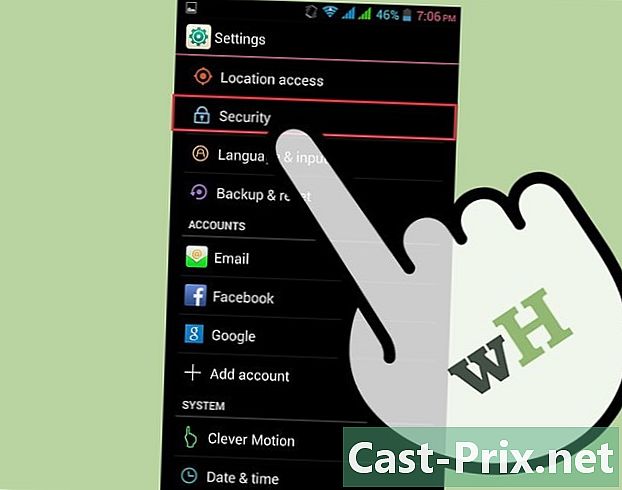
Pumunta sa mga setting ng seguridad. Pumunta sa mga setting ng lokasyon at seguridad at hanapin ang seksyon Pag-unlock ng screen. Pindutin Mga setting ng lock ng screen. -
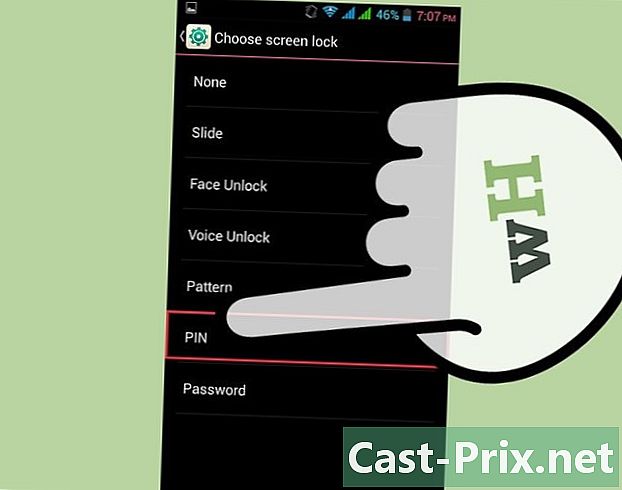
Pumili ng mode ng lock. Mayroon kang 3 mga posibilidad sa iyong pagtatapon: isang password, isang PIN code o isang pattern.- Gamit ang mode na "pattern", kakailanganin mong gumuhit ng isang partikular na pattern sa screen ng iyong aparato upang mai-unlock ito. Kailangan mong doblehin ang pattern ng 2 beses upang ma-access ang iyong telepono.
- Gamit ang mode ng PIN, kakailanganin mong magpasok ng isang 4-digit na numeric code upang ma-access ang iyong aparato. Kailangan mong doblehin ang PIN code 2 na magkakasunod na beses upang mai-unlock ang iyong LG phone.
- Sa pamamagitan ng isang password, dapat kang magpasok ng isang password ng hindi bababa sa 4 na character upang ma-access ang iyong aparato. Kailangan mong ipasok ang password nang dalawang beses upang ma-access ang iyong telepono.
-

Baguhin ang lock mode. Kung nais mong baguhin ang mode ng lock ng iyong aparato, pumunta sa seksyon Pag-unlock ng screen at pindutin Baguhin ang lock ng screen. Hihilingin kang magpasok ng isang bagong password, PIN o pattern bago lumikha ng bago. -
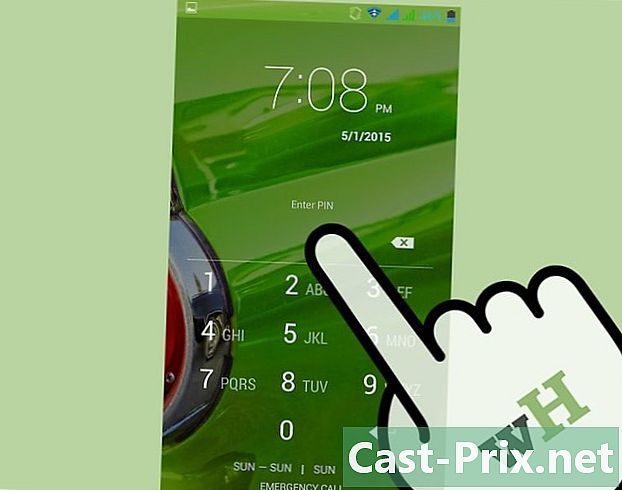
I-unlock ang iyong aparato. Pindutin ang pindutan ng lakas habang ang screen sa iyong telepono ay naka-off. Dadalhin ka nito sa screen ng pag-unlock ng iyong aparato. Iguhit ang pattern o isulat ang iyong password o PIN. Kung nagpasok ka ng isang PIN o password, dapat mong pindutin ang pindutan ng OK upang kumpirmahin at kung gumuhit ka ng isang pattern, mai-unlock ang iyong telepono pagkatapos mong iginuhit sa screen.- Kung gumuhit ka ng hindi tamang pattern o nagpasok ng maling PIN o password nang 5 beses sa isang hilera, ang iyong telepono ay ganap na mai-block sa loob ng 30 segundo bago ka makapagsimula muli.
-
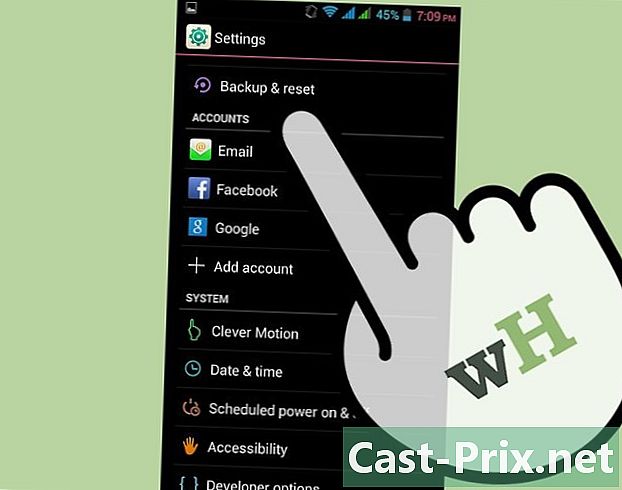
I-reset ang iyong aparato. Kung nakalimutan mo ang iyong password o ang dahilan upang i-unlock ang telepono, mayroong 2 mga paraan upang ma-access muli ang iyong aparato. Kung na-link mo ang isang Google Account sa iyong telepono, pindutin ang pindutan Nakalimutan na pattern (nakalimutan ang pattern) at mag-sign in sa iyong Google Account. Kung hindi mo mai-link ang isang Google Account sa iyong aparato, kakailanganin mong i-reset ang iyong telepono, na aalisin ang anumang personal na data na mayroon ka.- Magsimula sa pamamagitan ng pag-off sa iyong telepono.
- Pindutin nang matagal ang pindutan ng kapangyarihan sa loob ng 8 segundo, ang pindutan ng pagtaas ng dami at pindutan ng Home.
- Maghintay para magsimula ang iyong aparato sa mode ng pagpapanumbalik ng system.
- Mag-navigate sa pagpipilian Tanggalin ang data - i-reset ang mga halaga ng pabrika gamit ang dami at pagbaba ng mga pindutan at pindutin ang pindutan ng menu upang piliin ito.
- Kumpirma ang iyong pinili sa pamamagitan ng pagpindot ng Oo.
- Kapag kumpleto ang proseso ng pag-reset ng iyong aparato, piliin ang pagpipilian I-restart ang system ngayon. I-restart ang iyong telepono at kakailanganin mong i-configure ito tulad ng bago ito.
Paraan 2 I-lock ang isang Teleponong LG sa Windows
-
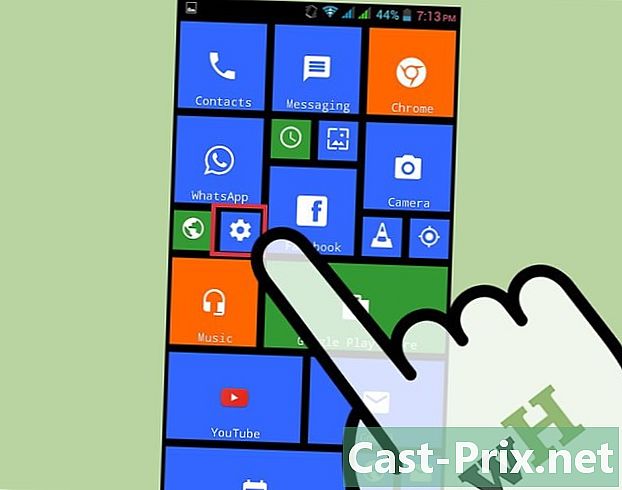
I-access ang mga setting ng pagsasaayos. Maaari mong gawin ito sa pamamagitan ng pagpindot sa pindutan setting o sa pamamagitan ng pag-slide ng iyong daliri sa kaliwa sa home screen. Piliin ang pagpipilian I-lock ang + Wallpaper. -
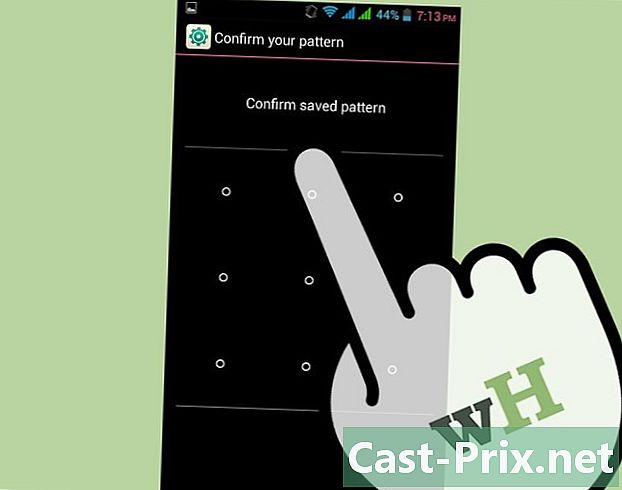
Isaaktibo ang pagpipilian Password. Ipasok ang iyong password sa bagong window bagong password. Isulat ito sa pangalawang pagkakataon upang kumpirmahin at pindutin tapos (tapos na) upang mai-save ang iyong password. -
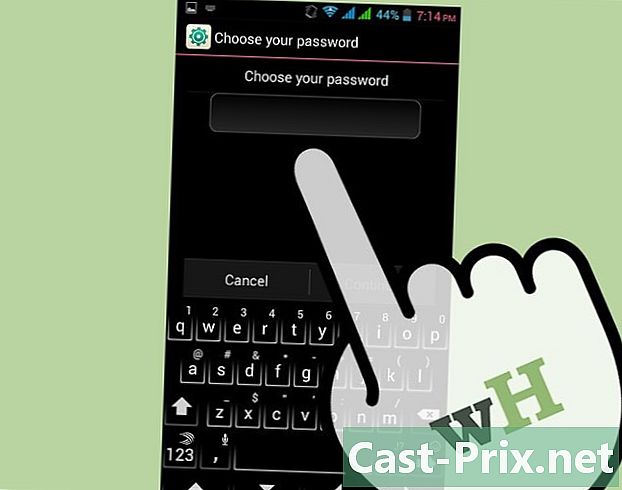
Baguhin ang iyong password Pumunta sa menu I-lock ang + Wallpaper at piliin ang pagpipilian Baguhin ang password. Ipasok ang iyong dating password at isulat ang iyong bagong password nang dalawang beses. -

I-unlock ang iyong aparato. Kapag nais mong i-unlock ang iyong telepono pagkatapos na protektado ng isang password, i-on ang display at i-slide ito upang maisulat ang iyong password pagkatapos kumpirmahin sa pamamagitan ng pagpindot sa OK. Ang iyong telepono ay naka-lock ngayon.- Kung sakaling nakalimutan mo ang iyong password, dapat mong i-reset ang iyong aparato upang magamit ulit ito. Upang gawin ito, kumunsulta sa manu-manong gumagamit ng iyong telepono. Sa pamamagitan ng pag-reset ng iyong aparato, ang lahat ng mga personal na data sa ito ay mabubura.

